Saņemot ziņojumu, šim ziņojumam varat veikt vairākas darbības.
-
Lai atbildētu tikai sūtītājam, atlasiet Atbildēt.
-
Lai atbildētu sākotnējam sūtītājam un visiem citiem adresātiem rindiņā Kam un Kopija, atlasiet Atbildēt visiem.
-
Lai ziņojumu nosūtītu personai, kas nav rindiņā Kam vai Kopija, atlasiet Pārsūtīt.
Atbildēšana uz ziņojumu vai tā pārsūtīšana
Vai vēlaties uzzināt, kā to paveikt? Noskatieties video..
-
Saņemtā ziņojumā atlasiet Atbildēt, Atbildēt visiem vai Pārsūtīt. Šīs pogas var atrast vairākās dažādās vietās atkarībā no ekrāna izšķirtspējas un Outlook versijas. Tās varat atrast lasīšanas rūts augšdaļā, ziņojuma labajā malā vai galvenajā Outlook lentē.

-
Rakstiet savu ziņojumu.
Piezīme.: Ja jūsu atbilde tiek atvērta lasīšanas rūtī un vēlaties savu atbildi atvērt jaunā logā (piemēram, mainīt fontu), noklikšķiniet uz pogas Atvērt jaunā logā.
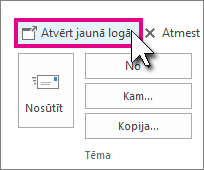
-
Adresātus pievienot vai noņemt var lodziņā Kam, Kopija un Diskrētā kopija.
-
Adresāta pievienošana. Noklikšķiniet uz Kam, Kopija vai Diskrētā kopija un pēc tam atlasiet adresātu. Varat arī lodziņā ierakstīt adresāta vārdu vai e-pasta adresi.
-
Adresāta noņemšana. Noklikšķiniet uz vārda un pēc tam nospiediet taustiņu Delete.
-
-
Pārbaudiet tēmas rindiņu. Atbildes tēmas rindiņa tiek automātiski iestatīta, lai sākotnējā ziņojuma tēmas priekšā tiktu rādīts "RE:". To var mainīt, vienkārši ierakstot tēmas lodziņā, vai arī varat to atstāt, kā ir. Pārsūtītajiem ziņojumiem pirms sākotnējās tēmas ir "pārs.".
-
Noklikšķiniet uz Nosūtīt.
Padoms.: Ja vēlaties visas atbildes atvērt jaunā logā, izvēlnē Fails noklikšķiniet uz Opcijas > Pasts. Sadaļā Atbildes un pārsūtīšana atzīmējiet izvēles rūtiņu Atvērt atbildes un pārsūtītos ziņojumus jaunā logā.
Atbildēt tikai nosūta jauno ziņojumu sākotnējam sūtītājam. Pielikumi nav iekļauti.
Atbildiet visiem, kas jauno ziņojumu nosūta sākotnējam sūtītājam, kā arī visiem citiem adresātiem rindiņā Kam un Kopija. Pielikumi nav iekļauti.
Pārsūtīšana ļauj rakstīt pilnīgi jaunā adresātu kopā. Pārsūtot ziņojumu, automātiski tiek iekļauti visi sākotnējā ziņojumā iekļautie pielikumi.
Kāpēc, atbildot uz ziņojumu, netiek iekļauti pielikumi?
Atbildot uz ziņojumu, pielikumi netiek iekļauti, jo nosūtāt tieši tādu pašu pielikumu personai, kura to jums nosūtījusi. Šo darbību nevar mainīt. Kad noklikšķināt uz Atbildēt vai Atbildēt visiem, varat pievienot jaunu sākotnējā faila versiju vai jebkuru citu failu, kuru vēlaties iekļaut. Ja vēlaties nosūtīt ziņojumu ar tā pielikumiem citām personām, izmantojiet opciju Pārsūtīt .
Piezīme. Lai uzzinātu, kā pieprasīt atbildi, izmantojot pielikumu līdzekli, skatiet rakstu Kā var sniegt atsauksmes par Microsoft Office.
Vai man uz to atbildēt vai atbildēt visiem?
Pirms noklikšķināt uz Atbildēt visiem, apdomājiet, vai visiem ir jābūt redzamai jūsu atbildei, īpaši, ja ziņojums tika nosūtīts daudziem lietotājiem vai adresātu sarakstiem. Bieži labāk ir noklikšķināt uz Atbildēt un pēc tam pievienot tikai tās personas, kam tiešām vēlaties atbildi nosūtīt. Vai, ja tomēr noklikšķināt uz Atbildēt visiem, noņemiet personas, kam jūsu ziņojums nav jāsaņem.
Vai var pārsūtīt vairākus ziņojumus vienlaikus?
Ja vēlaties pārsūtīt divus vai vairāk ziņojumus vieniem un tiem pašiem adresātiem, kuriem ir viens ziņojums, atlasiet ziņojumus, kurus vēlaties iekļaut ziņojumu sarakstā. Noklikšķiniet uz pirmā ziņojuma un pēc tam turiet nospiestu taustiņu Ctrl , vienlaikus atlasot papildu ziņojumus. Kad esat atlasījis visus ziņojumus, kurus vēlaties pārsūtīt, outlook galvenajā lentē noklikšķiniet uz Pārsūtīt, lai izveidotu jaunu ziņojumu ar citiem ziņojumiem, kas iekļauti kā pielikumi.
Vai visas atbildes un pārsūtītos e-pasta ziņojumu var atvērt jaunā logā?
Varat programmai Outlook automātiski atvērt visas atbildes un pārsūtītos ziņojumu jaunā logā (nevis lasīšanas rūtī).
-
Atlasiet Fails > opcijas.
-
Atlasiet Pasts, pēc tam ritiniet uz leju līdz sadaļai Atbildes un pārsūtīšanas .
-
Atzīmējiet izvēles rūtiņu Atvērt atbildes un pārsūtītos ziņojumu jaunā logā.
-
Noklikšķiniet uz Labi.
Vai varu pārsūtīt e-pasta ziņojumu kā pielikumu?
-
Ziņojumu sarakstā atlasiet e-pasta ziņojumu.
-
Galvenajā Outlook lentē atlasiet Vairāk un > Pārsūtīt kā pielikumu.
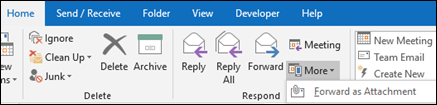
Pielikumi
Pārsūtot ziņojumu , ziņojumā tiek iekļauti visi pielikumi, kas bija iekļauti sākotnējā ziņojumā. Ziņojumam var pievienot vēl citus pielikumus.
Atbildot uz ziņojumu, pielikumi netiek iekļauti. Varat manuāli pievienot pielikumus jebkuram atbildes ziņojumam.











